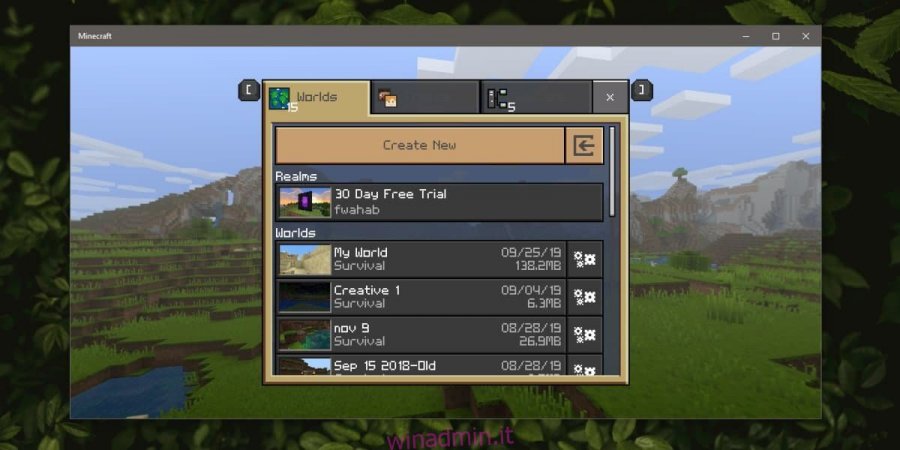Minecraft supporta tutti i tipi di opzioni di personalizzazione. In generale, un mondo personalizzato in Minecraft può causare il rallentamento dell’app e il trascinamento del sistema, ma raramente si rompe qualcosa. Detto questo, se giochi in un mondo particolare da molto tempo, potresti volerlo fare, per ogni evenienza. È possibile eseguire un backup di tutti i mondi che hai creato o di un solo mondo in particolare. Ecco come puoi eseguire il backup e ripristinare i mondi di Minecraft su Windows 10.
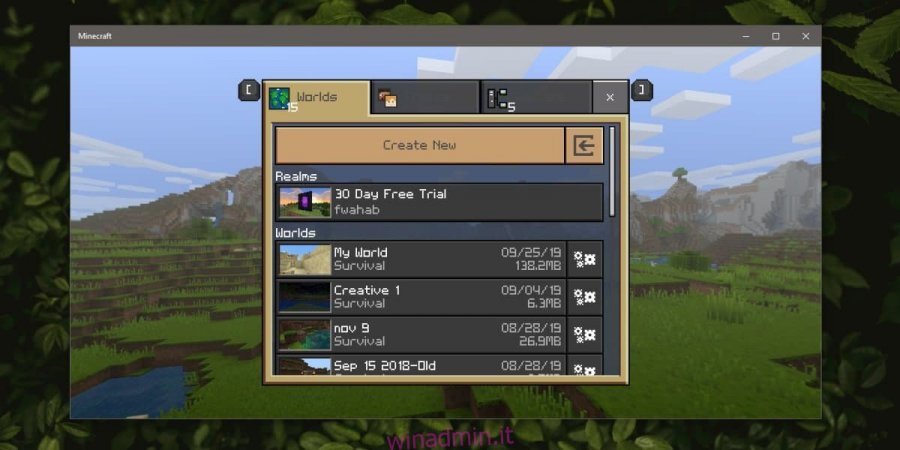
Questo metodo si applica all’app UWP di Minecraft. È possibile eseguire il backup e il ripristino dei mondi nella versione Java, ed è altrettanto facile, ma questo post tratta della versione dell’app UWP di Windows 10.
Sommario:
Esegui il backup di Minecraft World
Apri Esplora file e fai clic all’interno della barra degli indirizzi. Immettere il seguente percorso e toccare il tasto Invio.
%LocalAppData%PackagesMicrosoft.MinecraftUWP_8wekyb3d8bbweLocalStategamescom.mojangminecraftWorlds
Qui vedrai le cartelle. Ogni cartella rappresenta un mondo. Per eseguire il backup di tutti i mondi che hai creato in Minecraft, copia tutte queste cartelle da qualche parte in cui non verranno eliminate per errore.
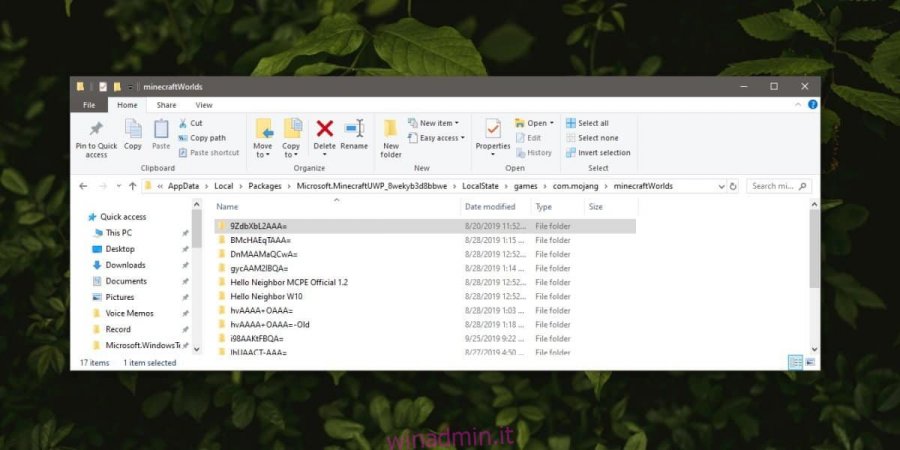
Per eseguire il backup di un singolo mondo, è necessario prima identificarlo. Apri una cartella e, all’interno, cerca un file di testo chiamato “levelname”. Aprilo e all’interno vedrai il nome del mondo. Il nome corrisponderà a quello che hai inserito in Minecraft quando hai creato il mondo.
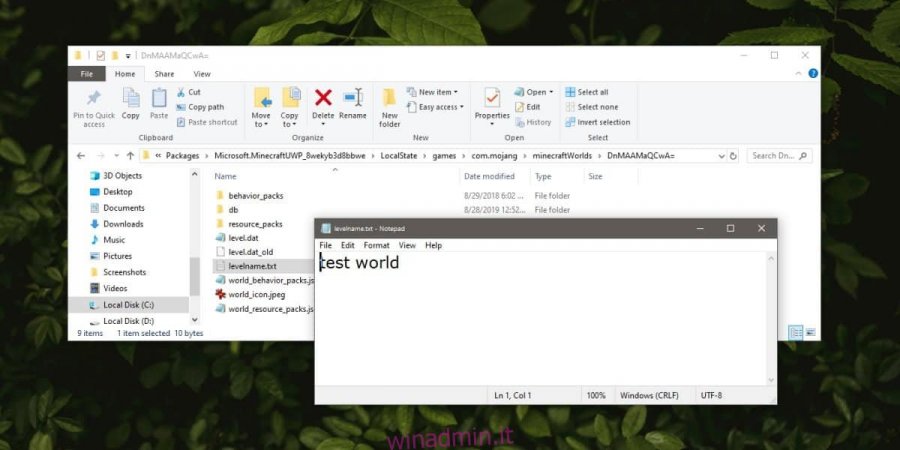
Una volta identificato, è sufficiente copiare la cartella altrove.
Ripristina il mondo di Minecraft
Ripristinare un mondo di Minecraft è facile come eseguirne il backup. Assicurati di avere l’app installata sul tuo sistema ma non averla aperta quando stai tentando di ripristinare un mondo. I mondi possono essere ripristinati in blocco, ovvero più mondi contemporaneamente o uno alla volta.
Apri Esplora file e inserisci quanto segue nella barra degli indirizzi. Tocca Invio.
%LocalAppData%PackagesMicrosoft.MinecraftUWP_8wekyb3d8bbweLocalStategamescom.mojangminecraftWorlds
Copia il backup del mondo (o dei mondi) che hai preso prima, in questa cartella. Tieni presente che se hai già una versione più recente dello stesso mondo salvata in questa cartella, verrà sovrascritta e non ci sarà modo di recuperarla. Puoi utilizzare lo stesso metodo per copiare un mondo da un PC Windows 10 a un altro.
Ripristino di mondi e versioni di app
Minecraft è ancora in fase di sviluppo attivo. Nuovi mob, biomi e elementi costitutivi vengono aggiunti continuamente. Pertanto, se ti capita di copiare o ripristinare un mondo che ha blocchi da una versione più recente di Minecraft, ma l’app che stai utilizzando è una versione precedente, potresti finire con blocchi mancanti.
Ad esempio, supponiamo che tu abbia costruito la tua casa di sopravvivenza con assi di legno di quercia scura e che Minecraft la interrompa / rimuova in seguito o che tu abbia una versione precedente dell’app precedente all’aggiunta del blocco. In tal caso, le assi saranno vuote (lasciandoti senza casa) o potrebbero essere sostituite da un blocco predefinito. Minecraft normalmente non interrompe un tipo di blocco, quindi devi preoccuparti solo di eseguire la versione corretta di Minecraft.